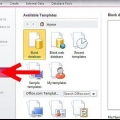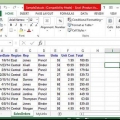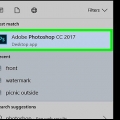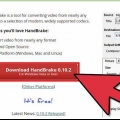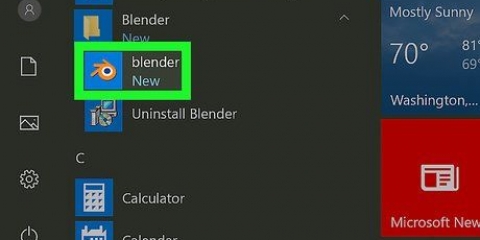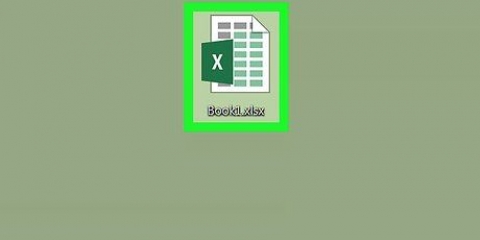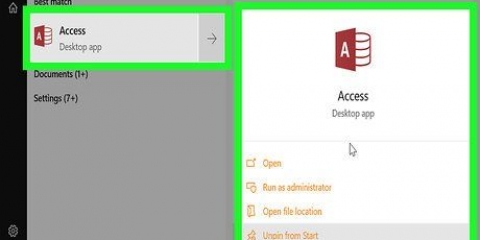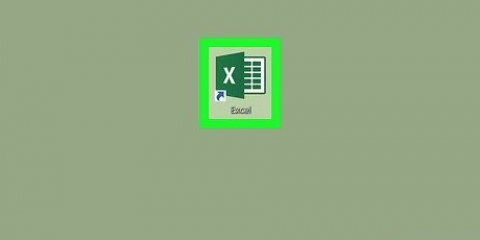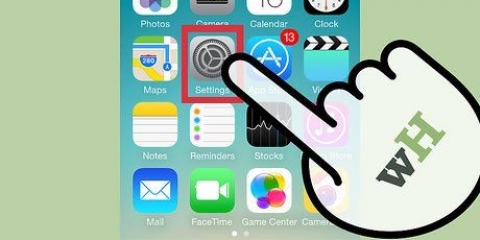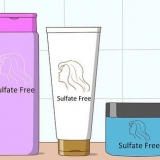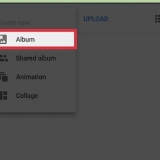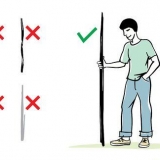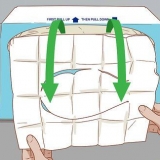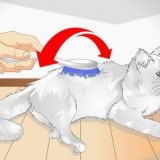Det är en bra idé att se till att den första raden i Excel-kalkylbladet innehåller dina kolumnrubriker (eller fältnamn) och att de är mycket tydliga och lätta att förstå. Till exempel, för en kolumn med personers efternamn kan du namnge kolumnrubriken/fältnamnet som "Efternamn.` Var tydlig och exakt, eftersom detta kommer att underlätta när du jämför kolumnrubrikerna i två Excel-kalkylblad. I Access kan du länka matchande fält mellan två eller flera kalkylblad. Anta att du har ett Excel-ark med lönedata. Den innehåller för- och efternamn, adresser och löner till personer. Anta till exempel att du vill jämföra det kalkylbladet från Access med ett andra Excel-kalkylblad som innehåller data om de ekonomiska bidragen för en kampanj. Det här andra arbetsbladet innehåller personers namn, adresser och donationer. Det du kan göra med Access är att jämföra olika kolumnrubriker med varandra. Du kan länka namnrubriker för att se var personer med samma namn förekommer i båda databaserna. Kontrollera och rensa upp Excel-kalkylblad för att se till att varje typ av data behandlas på samma sätt innan du importerar dem till Access. De måste vara, som Access kallar det, "relationella". Till exempel, om det hypotetiska lönekalkylarket har förnamn, efternamn och mellaninitial i en kolumn, men det andra kalkylbladet bara har förnamn och efternamn i separata kolumner, kommer Access att registrera det som ingen matchning. Rubrikerna/kolumnfälten måste vara lika.
Du kan till exempel dela upp förnamnet i en egen kolumn, mittinitialen i en egen kolumn och efternamnet i en egen kolumn. Om detta görs på samma sätt i det andra kalkylbladet bör en länk mellan till exempel efternamn och efternamn i Access generera en matchning om namnen är desamma. För att dela en kolumn i Excel, markera kolumnen med data som du vill dela. Klicka på "Data" i Excels huvudmeny. Klicka på "Text till kolumner". I allmänhet väljer du alternativet "Separerad". Klicka på Nästa.
Välj hur informationen i kolumnen är "separerad". Det betyder att varje information i kolumnen är åtskild av något. De vanligaste alternativen är ett mellanslag, ett kommatecken eller ett semikolon. Informationen är ofta bara åtskild av ett mellanslag. Som i följande exempel: Namnet `John A. Doe` visas i en kolumn. Förnamnet John skiljs från mitten första A med ett mellanslag. Efternamnet Doe skiljs från mitten första A med ett mellanslag. Så välj ditt utrymme som avgränsare i guiden. Klicka på Nästa. Klicka på Slutför. Programmet delar John, A. och Gör i tre kolumner. Du kan sedan ge de nya kolumnerna nya rubriknamn för att ange vilken data de innehåller (efternamn, förnamn, etc.). Det är en bra idé att skapa flera tomma kolumner till höger om data du delar upp innan du gör detta, eftersom det kommer att skjuta in data till de nya tomma kolumnerna (istället för kolumner som redan innehåller data). 

Klicka på "Externa data" i verktygsfältet från Access-databashanteraren. Välj "Excel" I vissa versioner av Access kan du hitta den här funktionen genom att klicka på "Arkiv" i huvudmenyn och "Hämta extern data". När "Filnamn" visas klickar du på "Bläddra". Låter dig hitta Excel-arbetsbladet på din dator. Lämna kryssrutan markerad "Importera källdata till en ny tabell i den aktuella databasen". Detta är markerat som standard. När du hittar det Excel-kalkylblad du vill importera på din dator klickar du på det. Klicka på `OK`. Importguiden för Excel för åtkomst öppnas. 

Du behöver inte göra detta, men det är möjligt. En primärnyckel innebär att Access tilldelar varje rad med data ett unikt nummer. Detta kan vara användbart senare när du sorterar data. Klicka på Nästa. Den sista skärmen i guiden har en plats för ett standardnamn. Du kan byta namn på det Excel-ark du vill importera (det blir en "tabell" i Access till vänster på sidan när du är klar med importen). Klicka på "Importera". Klicka på "Stäng". Du kommer att se ditt bord till vänster på skärmen. Det kommer nu att importeras till Access. Om du vill länka till mer än en datamängd, upprepa denna process med ett annat eller flera Excel-kalkylblad. Nu är du redo att jämföra data i kalkylbladen i Access.
Importera excel-kalkylblad till access
Access är en relationsdatabashanterare som låter dig importera en eller flera Excel-databaser så att du kan jämföra vanliga fält. Eftersom en enskild Access-fil kan innehålla flera Excel-kalkylblad är programmet också ett utmärkt sätt att samla in eller analysera stora mängder information. Först måste du dock importera Excel-kalkylbladet till Access.
Steg
Del 1 av 3: Importera Excel till Access (förberedelse)

1. Öppna båda programmen på din dator. Du måste köpa och ladda ner en Microsoft Office-svit med båda Excel om Tillgång. Du kan göra detta online via Microsofts webbplats.
- När programmen har laddats ner, klicka på "Start" i Windows och välj "Alla program".
- Klicka på "Microsoft Office" och välj sedan "Access" (eller "Excel") från rullgardinsmenyn. Du kanske redan har ett Excel-kalkylblad som någon har skickat till dig eller som du laddat ner någon annanstans. Med Office på din dator kan du öppna det.

2. Rensa upp ditt Excel-kalkylblad innan du importerar det till Access. Det blir lättare om du går igenom några enkla steg innan du importerar Excel-kalkylbladet till Access. Det handlar om att se till att dina data är konsekventa över importerade kalkylblad.

3. Dela information i en kolumn i Excel. För att lösa detta problem kan du dela upp data i en kolumn i Excel så att den inte markeras som `ingen matchning` i Access.

4. Fortsätt att dela sammanslagna kolumner med guiden. Nu är du redo att slutföra processen med att dela upp sammanslagna data i en kolumn i flera kolumner.
Del 2 av 3: Importera Excel till Access

1. Öppna Access-programmet på din dator. Gå till startmenyn, välj Microsoft Office och klicka på Microsoft Access. Du måste öppna en ny tom Access-databas för att importera Excel-kalkylbladet till den.
- Välj `Töm skrivbordsdatabas` för att skapa en ny databas från Access-programmet.
- Ge honom ett nytt namn om du vill. Klicka på "Skapa".

2. Importera ett Excel-kalkylblad till Access. Nästa steg är att hämta Excel-kalkylbladet (eller flera) till Access-databasen.
Del 3 av 3: Använd guiden för att slutföra importen

1. Följ stegen i guiden i Access. För att avsluta importen av ditt kalkylblad måste du gå igenom stegen i guiden.
- Välj kalkylbladet i Excels arbetsbok som du vill importera. Detta är ibland lätt eftersom Excel-arbetsbladet bara är ett ark. Men ibland skapar människor flera kalkylblad i ett Excel-kalkylblad, som du kan se genom att klicka på flikarna längst ned i kalkylbladet. Om så är fallet måste du berätta för Access-guiden vilket kalkylblad du väljer. Klicka på Nästa.
- Nästa sida har en ruta som frågar om den första raden i Excel-arket har kolumnrubriker. Detta är raden i ett kalkylblad som innehåller data i varje kolumn (som efternamn, adress, lön, etc.).) anges. Det är en bra idé att rensa upp Excel-kalkylbladet först för att se till att den första raden med kolumnrubriker har tydliga kolumnrubriker. Kontrollera sedan `Ja` att den första raden innehåller kolumnrubriker. Detta är det enklaste tillvägagångssättet. Klicka på Nästa.
- Om den första raden inte innehåller några kolumnrubriker, frågar nästa fönster om du vill byta namn på fälten i Access (dessa är kolumnrubrikerna). Om du inte redan har gett varje fält ett tydligt och lätt igenkännligt namn innan importen (rekommenderas) kan du fortfarande göra det här.

2. Avsluta importen. Det återstår bara några steg till när det gäller import. I nästa fönster i guiden kommer du att bli tillfrågad om du vill ange en primärnyckel.
Varningar
- Om Excel-filen är från en annan version av Office än Access kan du märka problem med att importera filer smidigt.
- Det kan inte betonas tillräckligt: du måste rensa upp ditt Excel-kalkylblad innan du importerar det. Detta innebär delvis att analysera den data du har för problem.
- Behåll alltid en kopia av dina originalkalkylblad så att om du förstör dem kan du upprepa processen.
- Du kan inte importera mer än 255 fält till Access.
"Importera excel-kalkylblad till access"
Оцените, пожалуйста статью